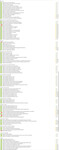L’indispensable
OO Shut Up 10 : s’il n’en faut qu’un, c’est lui ! https://www.oo-software.com/fr/shutup10
La capture jointe donne un exemple des réglages utilisés pour limiter au maximum le tracking mais en conservant :
- l’accès à la caméra et micro nécessaires pour les logiciels de visio-conférence (Zoom / Skype / Teams...)
- la possibilité de "révéler" les mots de passe (login session, WIFI...)
- l’usage de l’antivirus intégré "Windows Defender"
Compléments
- arrêter le "Service de stratégie de diagnostic" (qui n’est qu’un outil de tracking de plus...) : https://www.justgeek.fr/windows-10-desactiver-la-collecte-de-donnees-43324/#tracking
Bloquer l’accès aux serveurs de télémétrie de Microsoft et de publicité de Skype
Ajouts au fichier hosts de Windows C :\Windows\System32\drivers\etc\hosts :
NB 1 : certains sites Microsoft peuvent êtres impactés par ce réglage (par exemple le site Hotmail de gestion des comptes Hotmail/Skype) : sachez ce que vous faites si vous décidez d’utiliser ces détournement de DNS...
NB 2 : si vous utilisez Windows Defender, il faut mettre ce fichier hosts dans les exceptions de la surveillance de l’antivirus : Microsoft supporte très mal que l’on "grille" ses serveurs de pubs et a tendance à virer le fichier hosts ainsi modifié en le faisant passer comme une modification résultant d’un malware...
Paramètres > Mise à jour et sécurité > Sécurité Windows > Protection contre les virus et menaces > Paramètres de protection contre les virus et menaces > Gérer les paramètres > Exclusions > Ajouter ou supprimer des exclusions > Ajouter une exclusion > Fichier > C :\Windows\System32\drivers\etc\hosts
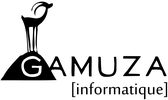 Tech de Gamuza
Tech de Gamuza